Hur man aktiverar eller använder iTunes Ping i länder som inte stöds
Itunes Äpple / / March 17, 2020
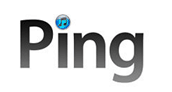 Förra gången vi pratade om Ping förklarade viHur du inaktiverar det. Den här gången ska jag visa dig hur du får Ping igång om du är i ett land som inte stöder det (än…). Det är rätt, hittills stöds Ping bara i 23 länder och utan mitt grooviska trick, om du inte är i ett av dessa län, är din lycka... ingen överraskning eftersom vi redan vet Steve Jobs var ond…
Förra gången vi pratade om Ping förklarade viHur du inaktiverar det. Den här gången ska jag visa dig hur du får Ping igång om du är i ett land som inte stöder det (än…). Det är rätt, hittills stöds Ping bara i 23 länder och utan mitt grooviska trick, om du inte är i ett av dessa län, är din lycka... ingen överraskning eftersom vi redan vet Steve Jobs var ond…
Hur som helst, så att du är en iTunes-användare, vill du använda Ping Apples "Socialt nätverk för musik”Men du kan inte för att du bor i ett land som inte stöds. Tur för dig är fixen ganska enkel så följ bara steg-för-steg nedan och Ping kommer att vara igång på nolltid.
Om Ping är tillgängliga i ditt land kommer det att visas i den vänstra sidofältet i iTunes.
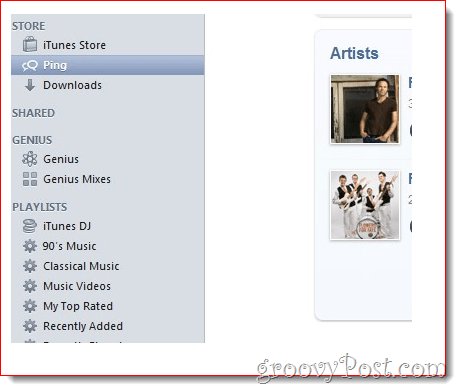
Fortfarande, om du läser detta beror det antagligen på att du inte hittar det :). Här är vad du ska göra härnäst.
Steg 1 - Aktivera Ping i din iTunes-installation
Gå till de iTunes affär på vänster sidofält och bläddra sedan ner till botten.
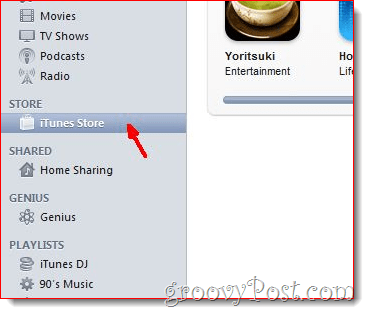
Steg 2
Du kommer att se en Landflagga (förmodligen din) längst ner till vänster. Klick på det.
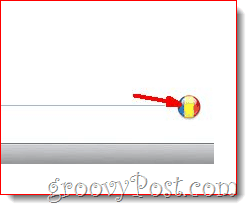
Steg 3
Klick de Förenta staterna flagga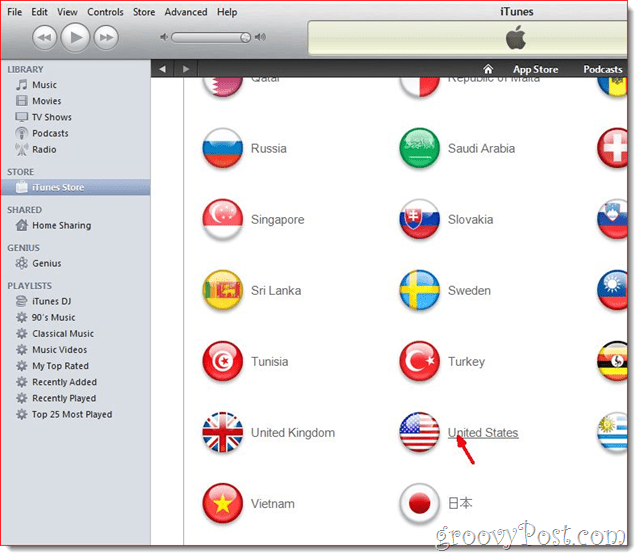
Vad vet du, Ping fliken finns nu i den vänstra sidofältet! KLICKA INTE DET! Först måste vi konfigurera ett konto.
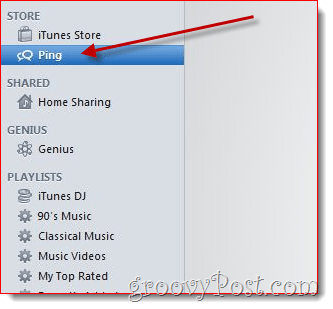
Steg 4 - Skapa ett Ping-konto
KlickiTunes affär i den vänstra sidofältet. Sedan på toppmenyn, VäljAppStore.

Steg 5
Hitta en gratis app i AppStore. Det spelar ingen roll vilken du väljer bara Klicka på vilken app du ser först. Från appens sida KlickGratis app. Ett fönster som det nedan dyker upp.
KlickSkapa nytt konto
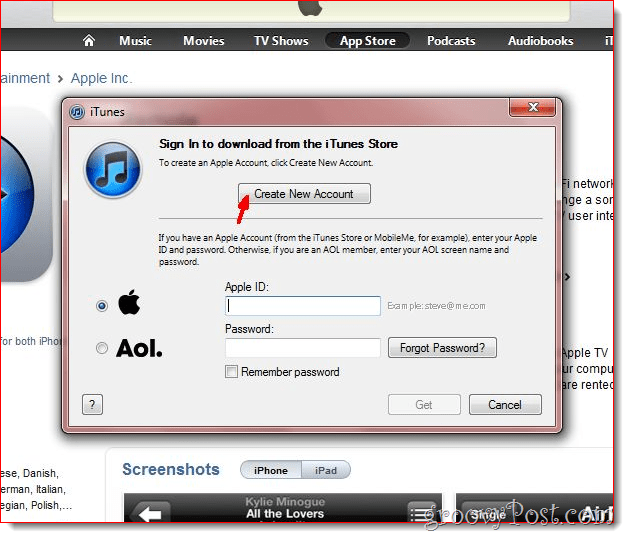
Steg 6
KlickFortsätta på nästa skärm (inte visad) och bekräfta villkoren och integritetspolicyn (efter att du själv har läst det) och KlickFortsätta igen (inte visad).
Fyll i dina uppgifter i nästa skärm och se till att du lägger in en giltigt e-postmeddelande.KlickFortsätta när du är klar.
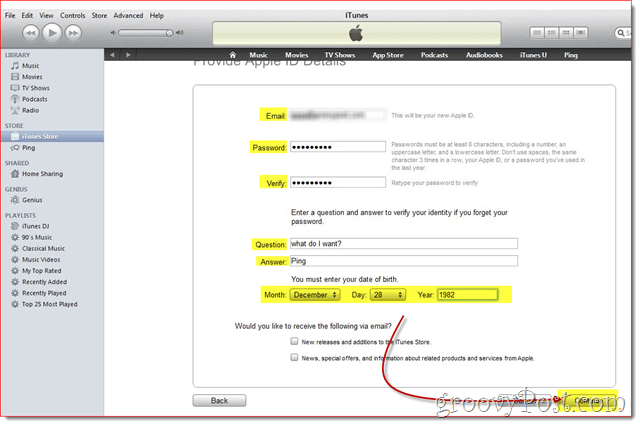
Steg 7
Under kreditkort, Väljingen. Under adress, fyll i falsk information (om du vill) Inklusive Stad, Blixtlås Kod och stat Klicka sedan Fortsätta.
Notera: Se till att postnumret, staten och staden matchar eller att du har massor av kul ...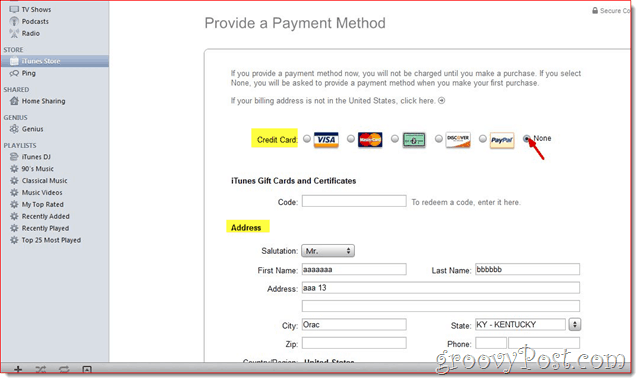
Steg 8 - Verifiera e-post och inloggning
Du kommer att få höra att a verifieringsmeddelandet har skickats till dig, så kolla upp e-postadressen du använde. KlickVerifiera Email från e-postmeddelandet och logga in med det e-postmeddelande och lösenord du använde (inte visad).
Nu lämna tillbaka till iTunes och KlickLogga in i det övre högra hörnet. Använd dina referenser och logga in.
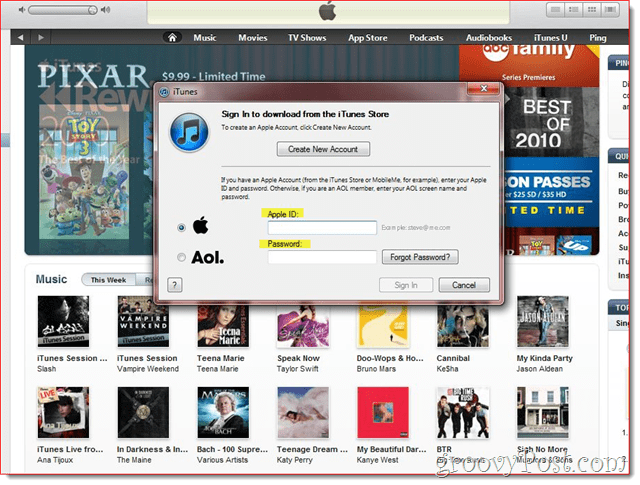
NU, du är redo att KlickPing i menyn till vänster i fältet iTunes (inte visad) och du får möjlighet att Slå på Ping.
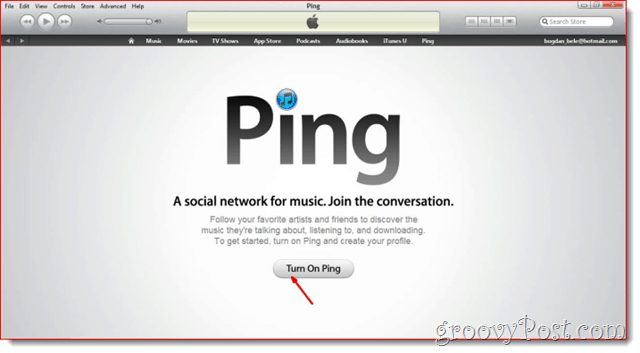
Ahhh... Det var lätt var inte så illa nu!


